Cómo Reparar El Código De Error E-8210604A De PSN
Los usuarios de Playstation pueden encontrarse con el código de error E-8210604A cuando intentan obtener una membresía de Playstation Plus o extender el plan actual. Se ha comprobado que este problema ocurre tanto con PS4 como con PS5.
Resulta que este problema se produce debido a un problema técnico no resuelto que Sony se niega a solucionar meses después de que los usuarios afectados informaran inicialmente el problema. Afortunadamente, existen algunas soluciones que puede utilizar si se encuentra en una situación similar.
-
Soluciones para el error E-8210604A
- 1.- Cerrar sesión y volver a iniciar sesión en PlayStation Network
- 2.- Compra la suscripción a través de Amazon (o un minorista diferente)
- 3.- Cambia el correo electrónico asociado con tu perfil de PS Store
- 4.- Carga tu billetera antes de realizar la compra
- 5.- Elimina el CC activo que usas para realizar pagos en PS Store
- 6.- Realiza la Compra a través de Paypal (si aplica)
Soluciones para el error E-8210604A
Aquí hay una lista de soluciones que otros usuarios que también percibieron el error E-8210604A al intentar comprar o extender su membresía de PS Plus han utilizado con éxito para solucionar el problema:
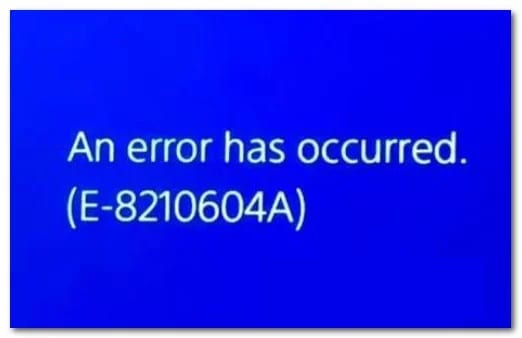
1.- Cerrar sesión y volver a iniciar sesión en PlayStation Network
Antes de pasar a cualquiera de las otras posibles soluciones a continuación, debes comenzar simplemente asegurándote de que el problema no sea causado por una falla de PSN bastante común.
Varios usuarios afectados de los que también están lidiando con el código de error E-8210604A han confirmado que lograron solucionar el problema cerrando sesión en su cuenta de PSN y volviendo a iniciar sesión inmediatamente antes de intentar comprar la suscripción de PS +.
Mira También Los 6 Mejores Programas Para Descargar Apps Gratis
Los 6 Mejores Programas Para Descargar Apps GratisSi estás buscando instrucciones paso a paso para hacer esto, sigue las instrucciones a continuación:
- Desde el panel principal de tu consola PS4 accede al menú de Configuración.
Nota: Si tienes este problema en PS5, accede al ícono de ajustes (ícono de configuración) en la esquina superior derecha de la pantalla.
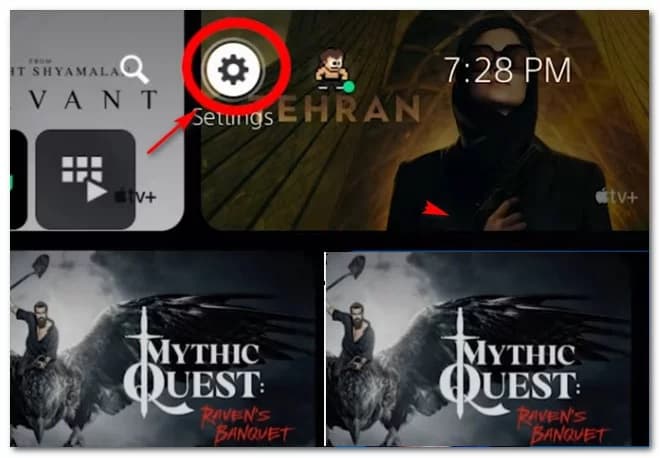
- Una vez que estés dentro del menú Configuración, desplázate hacia abajo por la lista de opciones y accede al menú Usuarios y Cuentas.
Nota: esta instrucción se aplica tanto a PS4 como a PS5.
- A continuación, selecciona Otro dentro de la lista de opciones disponibles, luego selecciona PlayStation Network y selecciona Cerrar sesión.
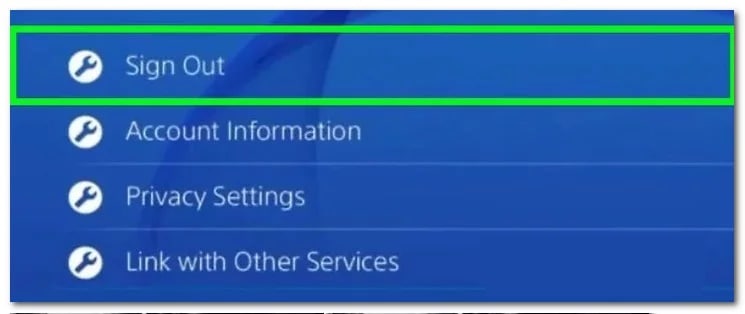
- Después de confirmar la operación, vuelve a iniciar sesión en la pantalla de inicio de sesión que acaba de aparecer e intente comprar la suscripción Ps + una vez más para ver si el problema ya está solucionado.
Si todavía se está produciendo el mismo error E-8210604A, continúa con la siguiente solución potencial.
Mira También Price List of the Games
Price List of the Games2.- Compra la suscripción a través de Amazon (o un minorista diferente)
Si recibes este error al intentar renovar u obtener una membresía de PSN directamente desde tu consola PS4 o PS5, es probable que puedas evitar el uso de la infraestructura de Sony utilizando un minorista en línea para comprar la suscripción de PS +.
Pero antes de hacer esto, ten en cuenta que algunos minoristas cobrarán más por ese servicio. Entonces, antes de tomar la decisión final, compara los precios y asegúrate de pagar el mismo precio.
De nuestras investigaciones, resulta que Amazon no te hará pagar una prima por una suscripción de PS +, pero es posible que haya otros minoristas en línea disponibles para usted que hagan lo mismo.
Si deseas evitar el uso de la tienda en línea de Sony para obtener la suscripción y evitar el error E-8210604A, sigue las instrucciones a continuación para comprar y canjear una suscripción de PS + en un minorista externo:
Nota: Las instrucciones a continuación te guiarán a través del proceso de compra de una suscripción digital PS + de Amazon. La entrega, en este caso, es instantánea y no cobran tarifa adicional en comparación con la tienda digital de Sony.
- Abra tu versión localizada de Amazon e inicia sesión con tu cuenta.
- Una vez que hayas iniciado sesión correctamente, escribe la suscripción PlayStation plus dentro de la barra de búsqueda en la parte superior y presiona Intro para buscar.
- A continuación, desplázate hacia abajo por la lista de resultados y haz clic en una membresía de PS + que se ajuste a tu plan de la lista de opciones disponibles.
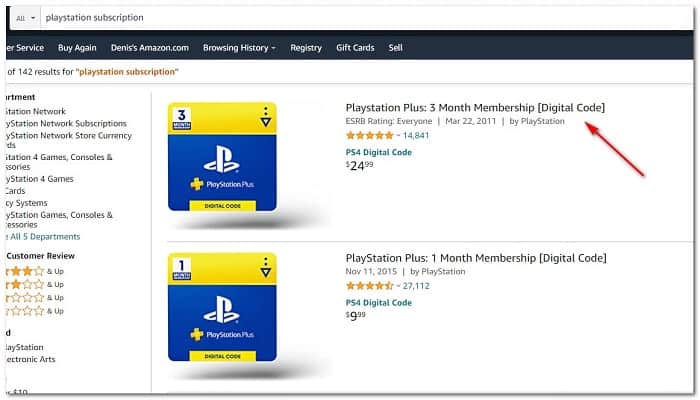
 Los 7 Mejores Programas Para Administrar Restaurantes
Los 7 Mejores Programas Para Administrar RestaurantesNota: Si deseas una entrega instantánea, haz clic en una lista etiquetada como [Código digital]. De lo contrario, el código canjeable se te enviará físicamente en lugar de enviarse por correo electrónico.
- Posterior a esto y una vez que estés dentro de la lista de PlayStation Plus, selecciona una edición viable antes de hacer clic en Agregar al carrito.
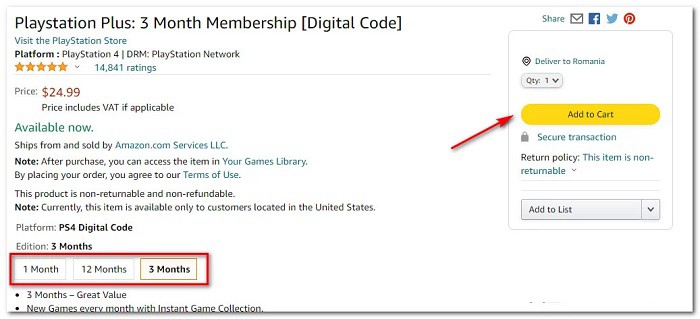
- Finalmente, ve a la página de pago y finalice la transacción.
- Una vez que hayas realizado la compra con éxito, recibirás un código que puedes canjear directamente en tu consola Playstation.
- Para canjear el código Playstation + en tu consola PS4, abra PlayStation Store y usa el menú de la izquierda para desplazarse hacia abajo hasta Canjear códigos y presione X en tu controlador.
Nota: En Ps5, debe ir a Configuración> Usuario y cuentas. A continuación, ve a Cuenta> Pago y suscripciones y toca Canjear códigos.
- A continuación, escribe con cuidado el código de 12 dígitos que acaba de recibir de Amazon (u otro minorista) después de obtener tu suscripción de PS + y presiona Continuar para habilitarlo.
- En el siguiente mensaje, presiona confirmar para canjear efectivamente el código de suscripción de PS + y espera el mensaje de confirmación.
- Después de ver el mensaje de confirmación, tu suscripción a PS + ya debería estar activa y debería haber evitado con éxito la aparición del error E-8210604A.
Nota: Si la suscripción aún no está activa, reinicia tu consola manualmente y ve si el nuevo plan Ps + aparece una vez que tu consola se reinicia.
Si no te sientes cómodo con el uso de un minorista externo para obtener su suscripción de PS +, pase a la siguiente solución potencial a continuación.
3.- Cambia el correo electrónico asociado con tu perfil de PS Store
Esto puede parecer una solución extraña, pero esta solución ha permitido a los usuarios de PS4 y PS5 evitar el error E-8210604A y comprar una membresía de PS + sin problemas.
Mira También Los 6 Mejores Programas Para Organizar Torneos
Los 6 Mejores Programas Para Organizar TorneosSegún algunos jugadores de PlayStation que han logrado que esto funcione, debes cambiar el correo electrónico asociado con tu perfil de PS Store a un equivalente de Gmail. Puedes hacerlo accediendo a tu cuenta personal en tu PC o directamente en la configuración de PSN.
Si deseas continuar con esta solución, sigue las instrucciones a continuación para intentar omitir el error E-8210604A cambiando el correo electrónico asociado con tu perfil de PS Store:
- Desde una PC, inicia sesión en la página de administración de cuentas de Sony desde cualquier navegador web.
Nota: Si tienes habilitada la verificación en dos pasos, también deberás ingresar el código de verificación.
- Una vez que hayas iniciado sesión correctamente con tu cuenta, haz clic en Seguridad en la barra lateral del lado izquierdo.
- A continuación, ve al menú del lado derecho y haz clic en el botón Editar asociado con el ID de inicio de sesión (dirección de correo electrónico).
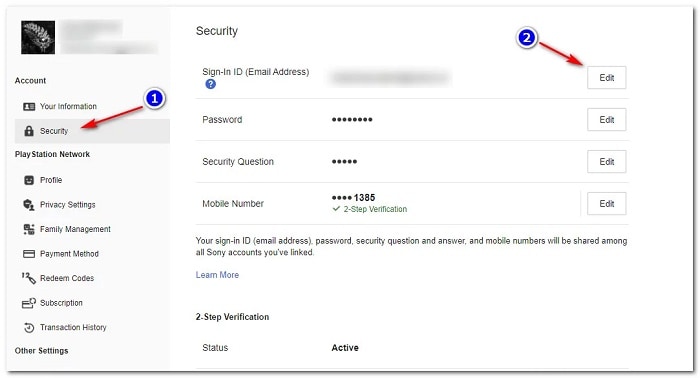
- Desde el nuevo mensaje que acaba de aparecer, ingresa tu nueva dirección de correo electrónico y haz clic en Guardar.
Nota: Se te pedirá que vuelvas a ingresar la contraseña de tu cuenta por razones de seguridad.
- Finalmente, recibirás un correo electrónico en tu nueva dirección de correo electrónico pidiéndote que verifiques el nuevo ID de inicio de sesión. Accede a tu bandeja de entrada de Gmail, busca el correo electrónico correcto y haz clic en el botón Verificar ahora dentro del correo electrónico.
- Regresa a tu consola e inicia sesión con tu nueva cuenta de correo electrónico antes de volver a intentar la compra y ver si el error E-8210604A ya está resuelto.
Si el problema aún no se soluciona, pasa al siguiente método potencial que te describiremos a continuación
Mira También Cómo Piratear Tu PSP 3004
Cómo Piratear Tu PSP 30044.- Carga tu billetera antes de realizar la compra
Resulta que la razón número uno por la que eventualmente veras el error E-8210604A al realizar una compra de PS + en la tienda de PSN es una denegación por parte del emisor de tu tarjeta. Esto es muy común últimamente, ya que muchos bancos han reforzado tus protocolos de seguridad en PS Store después de una gran ola de estafas relacionadas con la plataforma.
Si crees que este problema podría estar relacionado con CC y no deseas llamar a tu banco y pedir aclaraciones, lo más probable es que puedas evitar el error por completo accediendo a la pantalla Información de tu cuenta y seleccionando donde dice Agregar fondos que luego puedes usar para obtener el PS + sub sin involucrar un pago CC.
- Sigue las instrucciones a continuación para iniciar sesión en PlayStation Store y agregar fondos a tu cuenta que puedes usar para comprar la suscripción de PS +:
- Abre cualquier navegador en tu PC o Mac y accede a la página de PlayStation Store.
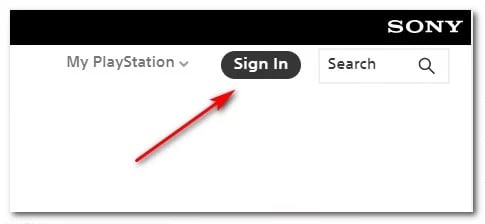
- Una vez que estés en la página correcta, haz clic en el botón Iniciar sesión, luego inicia sesión con la misma cuenta con la que está encontrando el código de error en tu consola.
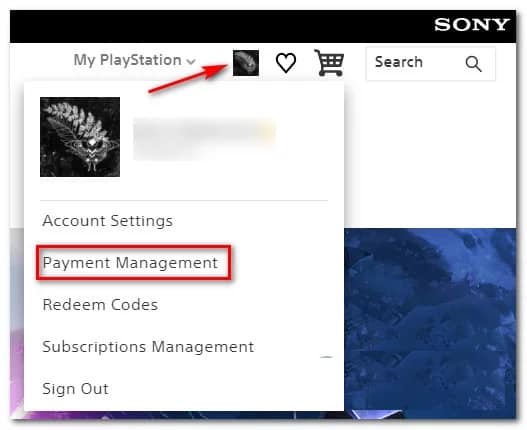
Nota: si tienes habilitada la verificación en dos pasos, se te pedirá que ingreses el código de verificación de tu teléfono o una aplicación de autenticación.
- Tan pronto como hayas iniciado sesión correctamente, haz clic en el icono de tu cuenta en la esquina superior derecha de la pantalla, luego haz clic en Gestión de pagos en el menú contextual que acaba de aparecer.
- A continuación, haz clic en Agregar fondos en el menú de la derecha una vez que te hayas asegurado de tener un Método de pago ya configurado.
- En la siguiente pantalla, selecciona un método de financiación: usa una de tus propias tarjetas o usa Canjear una tarjeta prepaga (si ya compraste créditos de la tienda en un minorista en línea como Amazon)
- Una vez que los fondos se hayan agregado correctamente a tu cuenta de PSN, repite la compra de la suscripción de PS + una vez más (preferiblemente desde su navegador web) y vea si el E-8210604A se ha evitado con éxito.
Si el problema aún no se soluciona, continúa con el siguiente método que te mostramos a continuación.
Mira También 11 Programas Para PSP: Las Mejores Aplicaciones Y Complementos
11 Programas Para PSP: Las Mejores Aplicaciones Y Complementos5.- Elimina el CC activo que usas para realizar pagos en PS Store
Según algunos usuarios afectados, también puedes esperar ver este código de error en una situación en la que la tarjeta de crédito o débito que estás intentando utilizar ya no esté totalmente autorizada por el emisor del banco.
Si seguiste todas las posibles soluciones anteriores y el error E-8210604A todavía se produce al finalizar la compra cuando intentas obtener tu suscripción de PS + (o extender la actual), es posible que puedas resolver el problema por completo eliminando tu tarjeta de tu PS cuenta antes de volver a agregarla.
Esto servirá para volver a autorizarlo, lo que podría terminar solucionando el problema en algunos casos. Sigue las instrucciones a continuación para aprender cómo hacerlo:
- En una computadora PC o macOS, accede a la página de PlayStation Store.
- Una vez que estés dentro de la página correcta, haz clic en el botón Iniciar sesión, luego inicia sesión con la misma cuenta con la que estás encontrando el código de error en tu consola.
Nota: Ten en cuenta que si tienes habilitada la verificación en dos pasos, se te pedirá que ingreses el código de verificación de tu teléfono o una aplicación de autenticación.
- Luego que hayas iniciado sesión correctamente, haz clic en el icono de tu cuenta en la esquina superior derecha de la pantalla, luego haz clic en Gestión de pagos en el menú contextual que acaba de aparecer.
- Una vez que estés dentro del menú Gestión de pagos, verifica cuál de tus tarjetas está actualmente activa (si tienes varias tarjetas) en Método de pago.
- Haz clic en la flecha asociada con la tarjeta CC que tienes predeterminado escrito debajo de los últimos dígitos del valor numérico.
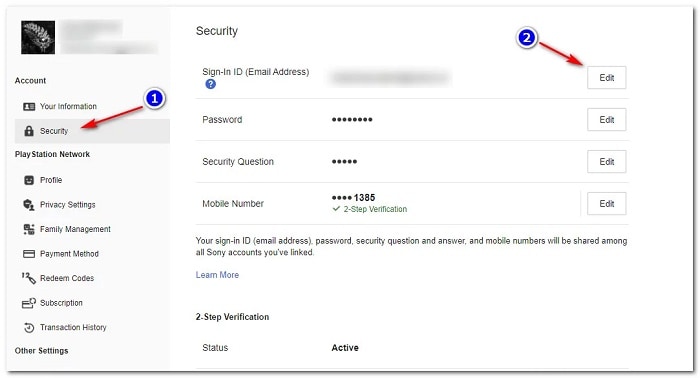
- A continuación, en la pantalla Detalles de tarjeta de crédito / débito, haz clic en el botón Eliminar en la parte inferior del menú.
- Cuando se te solicite que confirmes el proceso, haz clic en Sí en el mensaje y luego espera a que aparezca el mensaje de éxito.
- Una vez que la tarjeta se haya eliminado correctamente, haz clic en el botón Agregar pago desde la Configuración de pago.
- En la siguiente pantalla, haz clic en el botón Agregar una tarjeta de crédito / débito, luego sigue las instrucciones en pantalla para agregar la misma tarjeta que anteriormente desencadenó el error.
- Luego de que logres agregar tu tarjeta una vez más, vuelve a intentar la compra de la membresía de PS + y ve si el problema ya está solucionado.
Si el problema aún no se soluciona, pasa a la siguiente solución potencial a continuación.
6.- Realiza la Compra a través de Paypal (si aplica)
Según algunos usuarios afectados que también estamos lidiando con el error E-8210604A hemos logrado sortear el problema por completo al realizar la compra a través de Paypal y configurar Paypal para usar la CC o Tarjeta de Débito que estaba desencadenando el error.
Aparentemente, esta solución alternativa también es recomendada por un representante oficial de Playstation a través de tu página de Twitter 'Ask Paystation'.
Si tienes una cuenta de Paypal y deseas probar esta solución, sigue las instrucciones a continuación para adjuntar tu tarjeta de crédito a PayPal y realizar el pago a través de ella para evitar el error E-8210604A:
IMPORTANTE: antes de seguir esta solución, ten en cuenta que PlayStation Store solo admite pagos de PayPal en un grupo selecto de países. Consulta esta página de soporte oficial de Playstation para ver si tu país está en la lista.
- En una computadora PC o Mac, accede a la página de Sony Entertainment Network e inicia sesión con la misma cuenta con la que está experimentando estos problemas.
- Una vez que hayas iniciado sesión correctamente, selecciona Método de pago (en Playstation Network) en el identificador del menú en el lado izquierdo de la pantalla.
- Con el menú Método de pago seleccionado, desplázate hacia el lado derecho y haz clic en Agregar método de pago.
- Luego que llegues a la pantalla Método de pago, selecciona Paypal y sigue las instrucciones en pantalla para conectar con éxito tu cuenta Paypal a PSN.
- Una vez hecho esto, abre otra pestaña en tu navegador, accede a la página de inicio de sesión de Paypal e ingresa las credenciales de tu cuenta de Paypal.
- Cuando logres iniciar sesión con éxito en Paypal, haz clic en el hipervínculo del saldo de Paypal.
- Dentro de la página de saldo de Paypal, haz clic en Vincular una tarjeta en la parte superior de la pantalla.
- Sigue las instrucciones en pantalla para agregar la tarjeta de crédito a Paypal y haz clic en Vincular tarjeta para guardarla en tu cuenta.
- Cuando la tarjeta se haya agregado con éxito a Paypal, regresa a tu consola Playstation y agrega la suscripción de PS + a la página de pago una vez más.
- Al llegar a la página donde puedes seleccionar tu Tipo de pago, selecciona Paypal y la operación debería completarse sin el mismo código de error.
Con estos simples pasos podrás reparar el error E8210604A. Si te gusto nuestra guía no dudes en compartirla con el resto de tus amigos. Gracias por visitarnos, nos leemos en una próxima publicación.
Si quieres conocer otros artículos parecidos a Cómo Reparar El Código De Error E-8210604A De PSN puedes visitar la categoría Software.
Deja una respuesta
¡Más Contenido!